PS4DNS设置是许多玩家在连接网络时可能会遇到的问题,尤其是当出现DNS错误或网络连接不稳定时,正确的DNS配置不仅能提升网络速度,还能优化在线游戏体验,本文将详细介绍PS4DNS1004错误的常见原因、解决方法以及DNS设置的最佳实践,帮助玩家顺利解决问题,享受流畅的游戏时光。
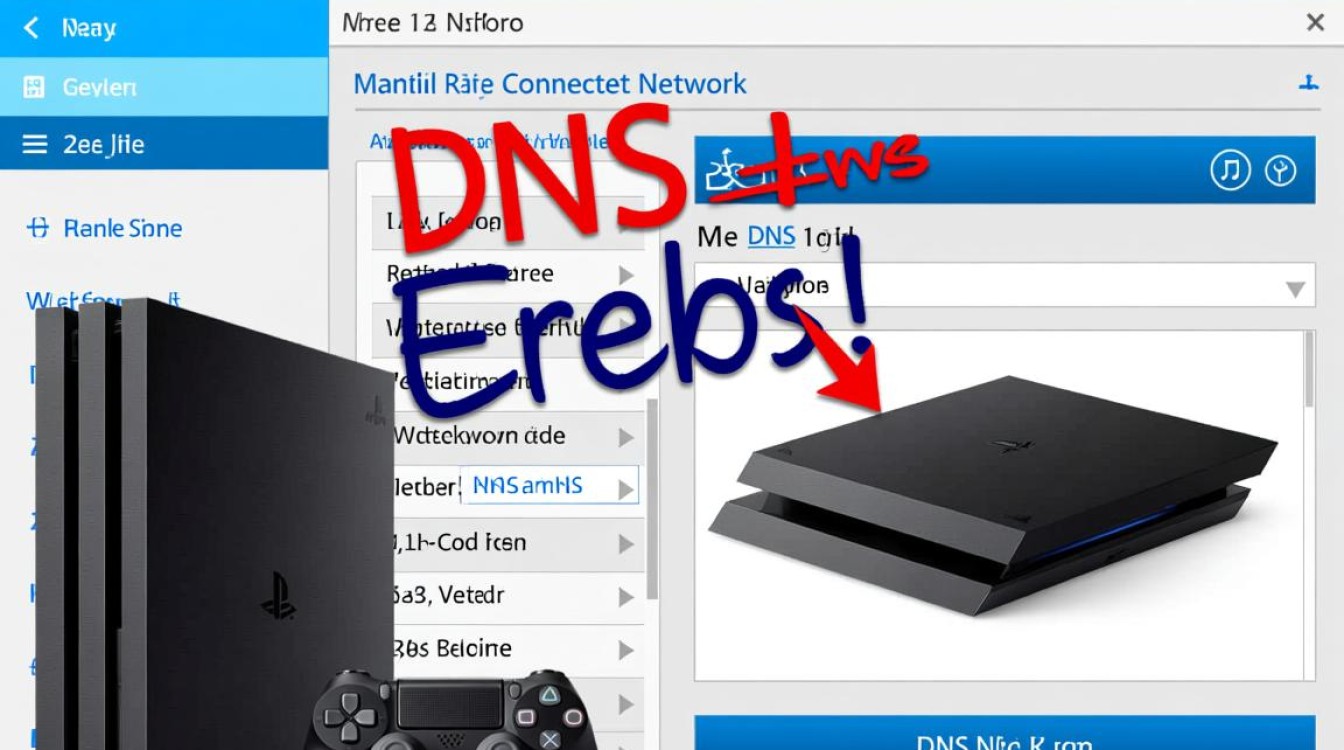
PS4DNS1004错误
PS4DNS1004错误通常表示PS4无法连接到指定的DNS服务器,DNS(域名系统)是互联网的电话簿,负责将网址(如www.playstation.com)转换为IP地址,如果DNS服务器无法响应,PS4将无法访问网络服务,导致登录失败、商店无法打开或在线游戏断连等问题,该错误可能与网络设置、路由器配置或DNS服务器故障有关。
常见原因分析
- DNS服务器故障:默认的DNS服务器(如ISP提供的)可能不稳定或响应缓慢。
- 网络设置错误:PS4的DNS配置可能被手动修改为无效地址。
- 路由器问题:路由器的DNS设置或固件版本可能导致连接异常。
- ISP限制:部分运营商可能限制DNS流量或干扰特定服务。
解决方法
检查网络连接
首先确认PS4能否连接到互联网,进入“设置”>“网络”>“测试连接”,查看是否能成功连接到互联网,如果失败,检查Wi-Fi或有线连接是否正常。
更改DNS服务器
将DNS服务器更改为公共DNS服务(如Google DNS或Cloudflare DNS)通常能解决问题,以下是具体步骤:
- 步骤1:进入“设置”>“网络”>“设置互联网连接”。
- 步骤2:选择正在使用的网络(Wi-Fi或LAN)。
- 步骤3:选择“自定义”>“DNS设置”>“手动”。
- 步骤4:输入以下DNS地址:
- 主DNS:8.8.8.8(Google DNS)
- 备用DNS:1.1.1.1(Cloudflare DNS)
- 步骤5:保存设置并重新测试连接。
重置路由器
有时路由器缓存或配置错误会导致DNS问题,尝试重启路由器或将其恢复出厂设置,然后重新配置网络。
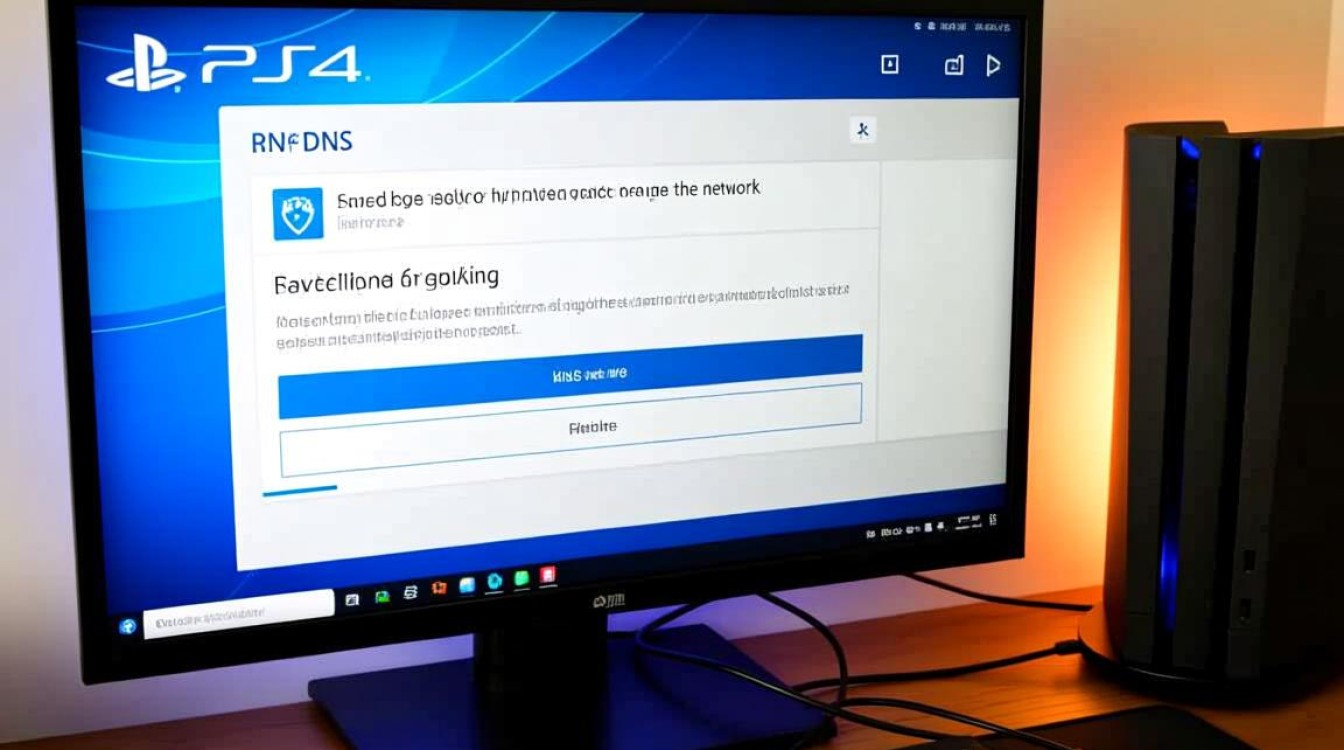
更新PS4系统
确保PS4系统为最新版本,旧版本可能存在兼容性问题,进入“设置”>“系统软件更新”检查更新。
DNS服务器推荐
以下是几个可靠的公共DNS服务及其特点:
| DNS服务商 | 主DNS地址 | 备用DNS地址 | 特点 |
|---|---|---|---|
| Google DNS | 8.8.8 | 8.4.4 | 全球覆盖,速度快 |
| Cloudflare DNS | 1.1.1 | 0.0.1 | 注重隐私,低延迟 |
| OpenDNS | 67.222.222 | 67.220.220 | 提供安全过滤功能 |
| Quad9 | 9.9.9 | 112.112.112 | 自动屏蔽恶意域名 |
优化网络性能
除了更改DNS,还可以通过以下方式提升网络性能:
- 使用有线连接:相比Wi-Fi,以太网连接更稳定。
- 启用QoS:在路由器中启用服务质量(QoS)功能,优先分配带宽给PS4。
- 关闭后台应用:确保PS4上没有占用带宽的后台应用。
相关问答FAQs
Q1: 为什么更改DNS后PS4仍然无法连接?
A1: 可能是其他网络设置问题,尝试重置PS4的网络设置(“设置”>“网络”>“初始化网络设置”)或检查路由器的防火墙是否阻止了PS4的连接。
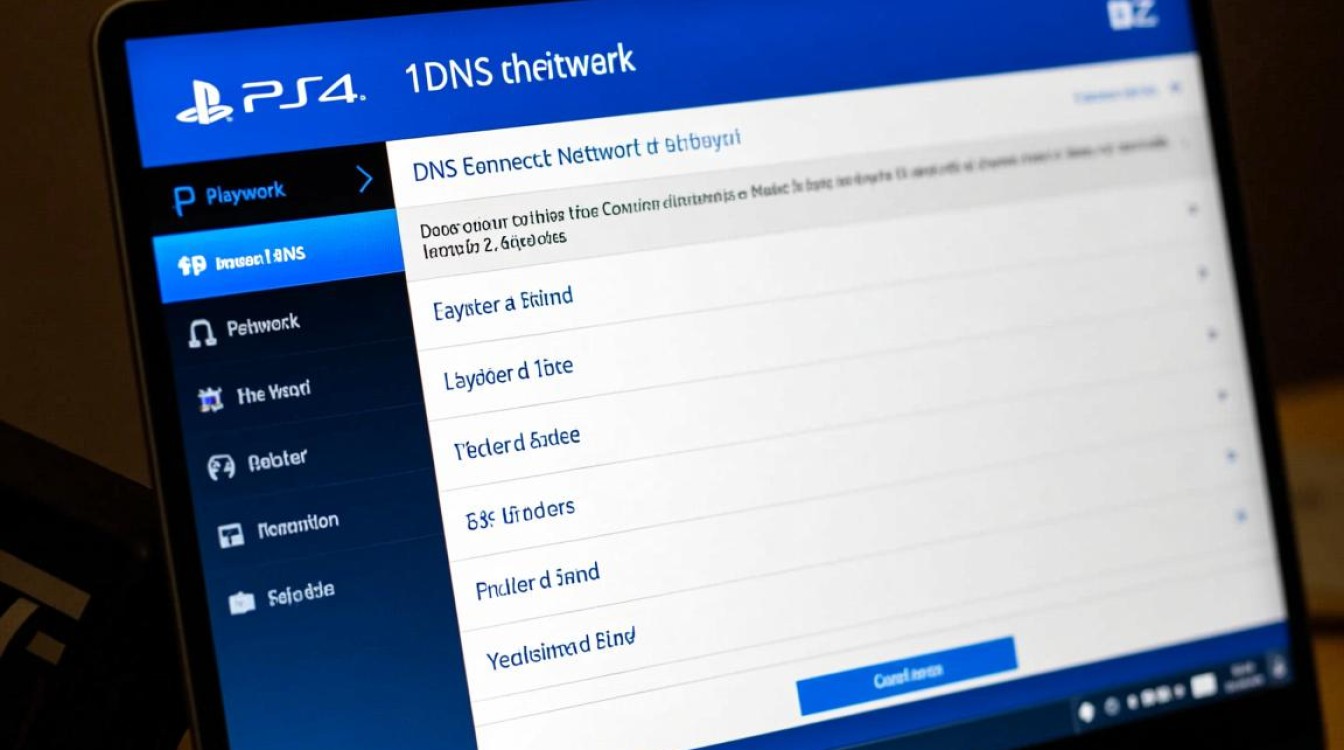
Q2: 公共DNS和ISP DNS哪个更好?
A2: 公共DNS(如Google或Cloudflare)通常更稳定且速度快,适合游戏和流媒体,ISP DNS可能针对本地网络优化,但有时会出现限制或故障,建议根据实际体验选择。
通过以上方法,大多数PS4DNS1004错误都能得到有效解决,正确的DNS配置不仅能修复连接问题,还能显著提升在线体验,如果问题持续存在,建议联系ISP或PS4官方支持获取进一步帮助。